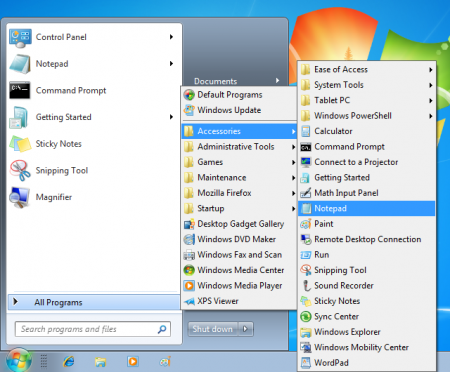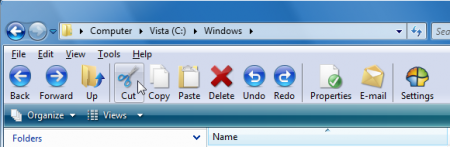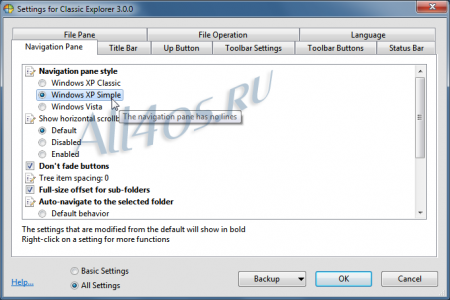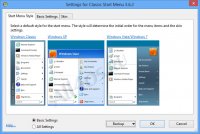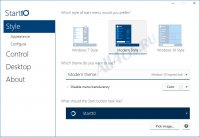Другие ОС
 Windows Vista Windows Vista |
 Windows Server 2003 Windows Server 2003 |
 Windows Server 2008 Windows Server 2008 |
 Mac OS X Mac OS X |
 FreeBSD FreeBSD |
Опрос
Как вы относитесь к переходу на Windows 10?

Популярные темы
Android, FreeBSD, Google, Linux, Mac OS X, Microsoft, Win Server 2003, Win Server 2008, Windows 10, Windows 7, Windows 8, Windows 9, Windows Vista, Windows XP, Безопасность, Видео, Видео обои, Гаджеты, Драйвера, Железо, Интерфейс, Мобильные ОС, Новости, Обзоры, Обои, Оптимизация, Оформление, Приложения для Android, Приложения для Windows 8, Программы для Windows 10, Рабочий стол, Реестр, Секреты, Система, Скриншоты, Советы, Софт, Темы, Темы для Windows 10, Уязвимости
Показать все теги
Показать все теги
Как вернуть классическое меню Пуск в Windows 7
В процессе использования операционных систем семейства Windows, все мы, давно привыкли к удобному меню пуск. В актуальной Windows 7 его несколько модифицировали. По своему личному мнению, могу сказать лишь одно - хотели как лучше, получилось как всегда. Кто-то смирился, привык и уже не обращает на это внимания. А тем, кто не намерен мириться с данным нововведением предлагаю один программный способ, приведения меню Пуск, к классическому виду, как в Windows XP. Кроме того, можно вернуть к привычному виду некоторые элементы интерфейса ОС – окно копирования файлов, панель инструментов в проводнике и д.р.
Для реализации задуманного нам поможет бесплатная программа под названием Classic Shell. Она перенастроит или полностью заменит стандартное меню Пуск «семерки». Присутствует возможность использования скинов и полностью настраиваемый интерфейс. Причем всегда можно откатить изменения к стандартам Windows 7.
Кроме меню Пуск, можно «обновить» и проводник виндовс. Например, вернуть привычную кнопку «на уровень вверх».
Если раньше при копировании файлов выводились короткие и понятные диалоги, то сейчас в седьмой винде выводится не малый блок с массой информации. Программа позволяет модифицировать и это неудобство:
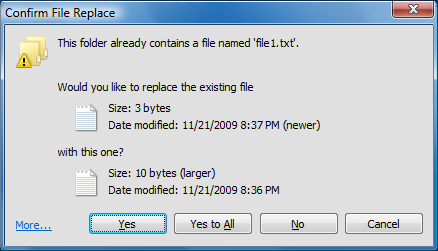
Причем, если вам вдруг понадобится больше функций по замене, то достаточно нажать кнопку "подробнее", и окно примет стандартный вид.
На этом функции программы не заканчиваются, с большим множеством настроек лучше ознакомиться самостоятельно и выбрать то, что нужно именно вам. Еще одним плюсом программы является ее простота, софт не затрагивает системные файлы, не требователен к ресурсам компьютера и имеет перевод на множество языков.
Скачать программу для изменения меню пуск можно тут
Следить за обновлениями утилиты, а также более подробнее ознакомиться с функционалом можно на официальном сайте.
| Рейтинг: |
|
Поделиться с друзьями: |
-
Другие материалы схожей тематики:
 Комментарии к статье (От своего имени Вконтакте или как пользователь All4os.ru)
Комментарии к статье (От своего имени Вконтакте или как пользователь All4os.ru)












 25578
25578  2
2